上傳檔案
在您開始之前
在開始申請之前,請建立並儲存包含您的回覆的檔案。
- 為您的紙質文件準備數位副本。如果沒有掃描器,請使用智慧型手機或平板電腦:
- 在光線良好的地方,用智慧型手機或平板電腦拍攝文件的相片,文件與背景之間要對比鮮明。
- 將相片儲存到智慧型手機或平板電腦,或者用電子郵件將相片傳送給自己,儲存到另一臺裝置。
- 檢查該相片,確保相片清晰,並且可以辨認所有單字。如果相片不清晰,會延誤我們的審查。
- 將您的證明文件儲存在電腦中易於找到的位置,以便準備好上傳時找到。 建議:如果有多份檔案,則將全部檔案儲存到一個資料夾,或將全部檔案儲存到您的桌面。
- 檢查檔案大小,防止檔案過大無法上傳。您可以上傳一個或多個檔案,合計大小不超過 50mb.
- 檢查檔案類型或副檔名。例如,相片可能有副檔名 .jpg,完整名稱是 photo.jpg。 我們接受以下副檔名的檔案:doc、docx、rtf、txt、xls、xlsx、xml、jpeg、jpg、bmp、gif、tiff 或 pdf。我們不接受 .zip 副檔名的檔案。
上傳您的檔案
您將在 Attach Documentation(附加證明文件)頁面上傳檔案。
- 請從下拉功能表中選取您的文件類型:
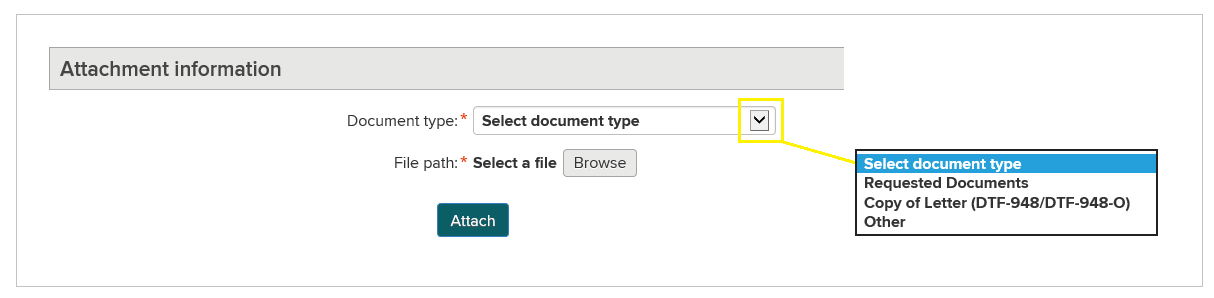
- 在 File path(檔案路徑)旁邊,請選取 Browse(瀏覽)找尋您的檔案。這將開啟新的視窗,顯示電腦中的檔案。
在以下影像中,待上傳的檔案儲存在為此範例建立的 Documents to Upload(待上傳文件)的資料夾中。選取該資料夾,然後選取檔案,然後點選 Open(開啟)以上傳。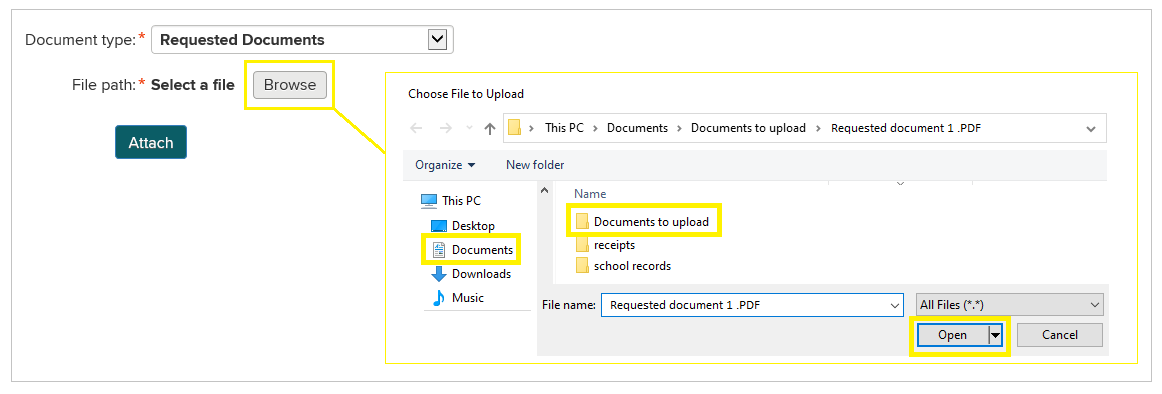
在智慧型手機或 iPhone 上,點選檔案,從裝置的可用選項上傳該檔案。如果您有多份檔案,請一次上傳一個。 - 在上傳完成後,選取 Attach(附加)以提交檔案,或 Clear(清除)以移除上傳的檔案。
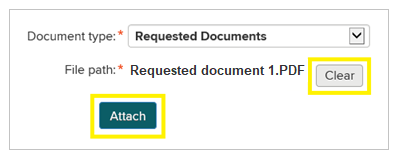
- 在成功上傳和附加後,該檔案將在標記為 File name(檔案名稱)的欄位顯示:
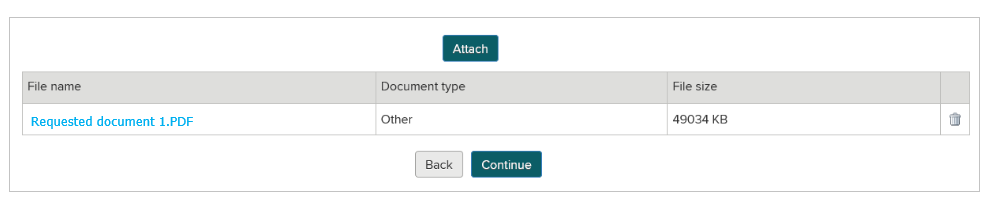
- 若要上傳額外檔案,請重複第 1 至 3 步。
如果您的檔案過大,那麼您將收到此條錯誤訊息:The files you have selected exceed the 50MB limit allowed by this online service.「您選取的檔案超過了此線上服務允許的 50MB 限制。」
注意:在完成上傳後,請注意,如果您再回來登入更改回覆或上傳新證明文件,那麼您的審查將延誤,因為要處理新的資訊。
Updated: